วิธีเชื่อมต่อกล้องแอคชั่นกับ Wi-Fi
เพื่อให้ประสบการณ์การถ่ายภาพของคุณเป็นเรื่องง่ายและไม่ยุ่งยาก คุณจำเป็นต้องมี กล้องแอ็คชั่น ด้วยการเชื่อมต่อ Wi-Fi เหตุใดจึงจำเป็น? เพราะด้วยพลังของ Wi-Fi คุณสามารถปลดล็อกฟังก์ชันการทำงานและความคิดสร้างสรรค์ในระดับใหม่ได้ ด้วยการเชื่อมต่อนี้ ผู้คนไม่จำเป็นต้องถ่ายโอนข้อมูลด้วยตนเองอีกต่อไป อย่างไรก็ตาม การเชื่อมต่อ Wi-Fi แบบธรรมดาทำให้ผู้คนสามารถถ่ายโอนข้อมูลทั้งหมดไปยังอุปกรณ์ใดก็ได้
นอกจากนี้คุณยังสามารถถ่ายทอดสดการผจญภัยของคุณกับผู้อื่นได้จากระยะไกล การมีการเชื่อมต่อ Wi-Fi ถือเป็นสิ่งสำคัญอย่างยิ่ง ลองจินตนาการถึงการถ่ายโอนการบันทึกของคุณจากกล้องไปยังอุปกรณ์อิเล็กทรอนิกส์อื่นๆ แบบไร้สาย ไม่น่าชมเชยเลยเหรอ?
ด้วยสิ่งอำนวยความสะดวกที่ยอดเยี่ยมนี้ คุณไม่จำเป็นต้องมีสายที่เหมาะสมในการถ่ายโอนข้อมูลของคุณ การเชื่อมต่อ Wi-Fi จะนำประสบการณ์กล้องแอคชั่นของคุณไปสู่ความสูงที่น่าตื่นเต้น มันมอบความสะดวกสบาย ความยืดหยุ่น และอิสระที่ไม่มีใครเทียบได้ในการจับภาพและแบ่งปันการผจญภัยของคุณอย่างที่ไม่เคยมีมาก่อน
ทำความเข้าใจเกี่ยวกับการเชื่อมต่อ Wi-Fi ของกล้องแอคชั่นแคมเมรา
สำหรับกล้องกีฬา การมีความเข้าใจอย่างถ่องแท้เกี่ยวกับการเชื่อมต่อ Wi-Fi ถือเป็นสิ่งสำคัญ กล้องกีฬามาพร้อมกับโมดูล Wi-Fi ในตัวเพื่อเชื่อมต่อแบบไร้สายกับอุปกรณ์อัจฉริยะ ฟีเจอร์นี้เปิดโลกแห่งการควบคุมระยะไกล การแชร์ไฟล์ และความเป็นไปได้ในการสตรีมสด

กล้องกีฬาของคุณอาจรองรับมาตรฐาน Wi-Fi ที่แตกต่างกัน เช่น 802.11n หรือ 802.11ac ทั้งนี้ขึ้นอยู่กับรุ่น แต่ละแท่งมีความเร็วและช่วงที่แตกต่างกัน การทำความเข้าใจมาตรฐานเหล่านี้ทำให้คุณสามารถใช้ความสามารถของกล้องได้อย่างเต็มที่
นอกจากนี้ กล้องแอคชั่นยังทำงานบนความถี่เฉพาะ เช่น 2.4GHz หรือ 5GHz ระดับความถี่ที่แตกต่างกันมีผลกระทบอื่นๆ ต่อความแรงของสัญญาณและระดับการรบกวน ไม่ว่ากล้องจะรองรับหรือไม่รองรับโปรโตคอลความปลอดภัยของเครือข่ายก็สามารถสร้างความแตกต่างได้ ดังนั้น กล้องของคุณจึงให้ภาพที่ราบรื่นพร้อมตัวเลือกการเชื่อมต่อที่ดี
คำแนะนำทีละขั้นตอน: การเชื่อมต่อกล้องแอคชั่นกับ Wi-Fi
กำลังเตรียมกล้องแอคชั่นสำหรับการตั้งค่า Wi-Fi
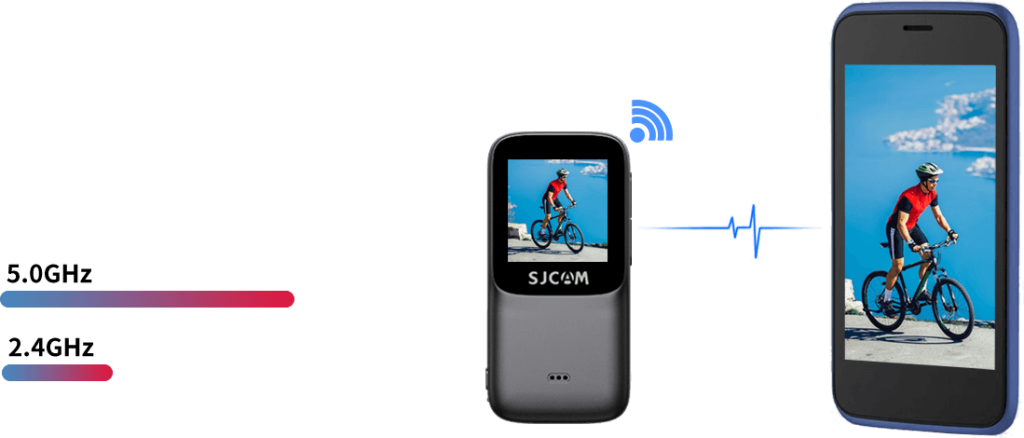
ตรวจสอบให้แน่ใจว่ากล้องมีฟังก์ชัน Wi-Fi:
ตรวจสอบเสมอว่ากล้องของคุณรองรับการเชื่อมต่อ Wi-Fi ใช้คู่มือผู้ใช้หรือสอบถามผู้ขายก่อนซื้อกล้อง
การเปิดกล้องและการเข้าถึงเมนูการตั้งค่า:
เมื่อคุณยืนยันฟังก์ชัน Wi-Fi แล้ว ให้เปิดกล้องกีฬาของคุณ เข้าถึงเมนูการตั้งค่า มองหาตัวเลือกที่ระบุการตั้งค่า Wi-Fi หรือเครือข่าย
กำลังตรวจสอบเครือข่าย Wi-Fi ที่ใช้งานได้:
เมื่ออยู่ในการตั้งค่า กล้องกีฬาจะสแกนหาเครือข่าย Wi-Fi ใกล้เคียง อาจใช้เวลาสักครู่ในการสแกนให้เสร็จสิ้น หลังจากการสแกน รายการเครือข่ายที่ตรวจพบจะแสดงบนหน้าจอของกล้อง
การเชื่อมต่อกับเครือข่าย Wi-Fi
การสแกนหาเครือข่าย Wi-Fi บนกล้องแอคชั่น:
คุณสามารถสแกนหาเครือข่ายที่ใช้ได้จากการตั้งค่า Wi-Fi อุปกรณ์จะสแกนหาเครือข่ายทั้งหมดที่มีอยู่ในบริเวณใกล้เคียง
การเลือกเครือข่ายที่ต้องการจากตัวเลือกที่มี:
อุปกรณ์จะแสดงเครือข่ายทั้งหมดที่มีอยู่ในบริเวณใกล้เคียง จากนั้นผู้ใช้สามารถเลือกเครือข่ายที่ต้องการเชื่อมต่อได้
การป้อนรหัสผ่านเครือข่ายหรือข้อมูลรับรองความปลอดภัย:
เนื่องจากการรักษาความปลอดภัยถือเป็นสิ่งสำคัญ เครือข่ายส่วนใหญ่จึงมีการป้องกัน หากคุณเลือกเครือข่ายที่ปลอดภัย คุณต้องป้อนรหัสผ่านเครือข่ายหรือข้อมูลรับรองความปลอดภัยเพื่อเข้าถึงเครือข่าย คุณสามารถเชื่อมต่อกล้องแอคชั่นของคุณเข้ากับเครือข่ายได้โดยระบุรหัสผ่านที่ถูกต้องเท่านั้น
การสร้างการเชื่อมต่อระหว่างกล้องแอคชั่นและเครือข่าย Wi-Fi:
หลังจากป้อนรหัสผ่านเครือข่ายแล้ว ให้เชื่อมต่อกล้องของคุณและเครือข่าย Wi-Fi ที่เลือก กล้องจะพยายามเชื่อมต่อกับเครือข่ายโดยใช้ข้อมูลประจำตัวที่ให้ไว้ เมื่อสร้างการเชื่อมต่อแล้ว คุณจะเห็นสัญญาณหรือการยืนยันบนหน้าจอกล้อง
การแก้ไขปัญหาการเชื่อมต่อทั่วไป
การจัดการกับข้อมูลรับรองเครือข่ายที่ไม่ถูกต้อง: คุณต้องป้อนรหัสผ่านที่ถูกต้อง ต้องวางตัวอักษรหรือสัญลักษณ์ตัวพิมพ์ใหญ่และตัวพิมพ์เล็กอย่างเหมาะสม มิฉะนั้นคุณจะไม่สามารถเข้าถึงเครือข่ายได้ หากคุณจำรหัสผ่านของเครือข่ายไม่ได้ ให้เปลี่ยนรหัสผ่านแล้วลองรหัสผ่านใหม่
การแก้ไขปัญหาการรบกวน Wi-Fi หรือความแรงของสัญญาณ: พิจารณาขั้นตอนต่อไปนี้หากคุณพบความแรงของสัญญาณอ่อน ขั้นแรก ให้ขยับเข้าใกล้เราเตอร์ Wi-Fi หรือจุดเข้าใช้งานมากขึ้นเพื่อปรับปรุงการรับสัญญาณ ตรวจสอบให้แน่ใจว่าไม่มีสิ่งกีดขวางระหว่างกล้องของคุณกับแหล่งสัญญาณ Wi-Fi หากไม่ได้ผล ให้ยกเลิกการเชื่อมต่ออุปกรณ์อื่นจากเครือข่ายของคุณ สุดท้ายนี้ การเปลี่ยนช่องสัญญาณ Wi-Fi บนเราเตอร์ของคุณอาจช่วยบรรเทาปัญหาสัญญาณรบกวนได้เช่นกัน
การอัพเดตเฟิร์มแวร์หรือซอฟต์แวร์เพื่อปรับปรุงประสิทธิภาพ Wi-Fi: เฟิร์มแวร์หรือซอฟต์แวร์ที่ล้าสมัยบางครั้งอาจทำให้เกิดปัญหาการเชื่อมต่อได้ ตรวจสอบว่ามีการอัปเดตเฟิร์มแวร์หรือซอฟต์แวร์สำหรับกล้องกีฬาของคุณหรือไม่ การอัปเดตล่าสุดอยู่บนเว็บไซต์ของผู้ผลิตหรือแอปเฉพาะ การตั้งค่าล่าสุดช่วยให้แน่ใจว่ากล้องของคุณไม่มีปัญหาความเข้ากันได้กับมาตรฐาน Wi-Fi
การใช้คุณสมบัติและฟังก์ชัน Wi-Fi
การเชื่อมต่อ Wi-Fi ในกล้องช่วยเพิ่มประสบการณ์การใช้งานกล้องของบุคคล ไม่ว่าจะเป็นการถ่ายภาพหรือวิดีโอ การเชื่อมต่อ Wi-Fi ช่วยให้บุคคลดำเนินการได้อย่างง่ายดาย
คุณสามารถควบคุมกล้องของคุณจากระยะไกลด้วยอุปกรณ์อัจฉริยะ เช่น โทรศัพท์มือถือ ผ่าน Wi-Fi มีแอปเฉพาะที่ผู้คนสามารถดาวน์โหลดเพื่อควบคุมกล้องของตนจากระยะไกลได้ แอพนี้ให้คุณปรับการตั้งค่ากล้อง ถ่ายภาพ หรือซูมเข้าจากระยะไกล
ในทำนองเดียวกัน การถ่ายโอนข้อมูลก็กลายเป็นเรื่องง่ายเช่นกัน เพียงแบ่งปันข้อมูลผ่านการเชื่อมต่อ Wi-Fi คุณสามารถแก้ไขรูปภาพหรือวิดีโอผ่านสมาร์ทลิงก์ของคุณได้ แต่นั่นไม่ใช่จุดสิ้นสุดของมัน
ในยุคปัจจุบัน ผู้คนถ่ายภาพวิดีโอมุมมองบุคคลที่หนึ่งที่น่าตื่นเต้นและสตรีมแบบสดทางออนไลน์เพื่อเพิ่มผู้ติดตาม สุดท้าย ควบคุมการตั้งค่าและโหมดของกล้องจากระยะไกล คุณสามารถปรับการตั้งค่าเพื่อให้กล้องของคุณสามารถบันทึกวิดีโอที่ยอดเยี่ยมได้ในทุกสภาพแวดล้อม
เคล็ดลับในการเพิ่มประสิทธิภาพ Wi-Fi
ปลดปล่อยศักยภาพสูงสุดของกล้องแอคชั่นของคุณด้วยการเพิ่มประสิทธิภาพ ต่อไปนี้เป็นเคล็ดลับอันมีค่าเพื่อปรับปรุงประสบการณ์ Wi-Fi ของคุณ
- อยู่ใกล้อุปกรณ์ Wi-Fi มากที่สุดเพื่อการเชื่อมต่อที่ดียิ่งขึ้น การเชื่อมต่อที่ใกล้ชิดหมายถึงการส่งสัญญาณที่ดีขึ้นและสัญญาณหลุดน้อยที่สุด
- เก็บกล้องแอคชั่นของคุณให้ห่างจากแหล่งที่รบกวนการเชื่อมต่อ Wi-Fi อุปกรณ์ต่างๆ เช่น โทรศัพท์ไร้สาย อุปกรณ์บลูทูธ และเตาไมโครเวฟ อาจทำให้เกิดการรบกวนในการเชื่อมต่อ Wi-Fi
- สิ่งสำคัญอีกประการหนึ่งคือการทำให้เฟิร์มแวร์และแอพของกล้องแอคชั่นของคุณเป็นปัจจุบันอยู่เสมอ ผู้ผลิตมักจะออกการอัปเดตเฟิร์มแวร์ที่แก้ไขปัญหาการเชื่อมต่อ ปรับปรุงความเสถียร และแนะนำคุณสมบัติใหม่
วิธีเชื่อมต่อ SJCAM C300 กับ Wi-Fi
กำลังเชื่อมต่อของคุณ เอสเจแคม C300 การใช้ Wi-Fi เป็นกระบวนการที่ไม่ซับซ้อน ขั้นแรก ตรวจสอบให้แน่ใจว่ากล้องของคุณมีฟังก์ชัน Wi-Fi เปิดกล้องและเข้าถึงเมนูการตั้งค่า ค้นหาตัวเลือก Wi-Fi แล้วเลือก
กล้องจะสแกนหาเครือข่าย Wi-Fi ที่ใช้งานได้ เลือกเครือข่ายที่คุณต้องการจากรายการและป้อนรหัสผ่านเครือข่ายหากจำเป็น เมื่อสร้างการเชื่อมต่อแล้ว คุณก็พร้อมแล้ว
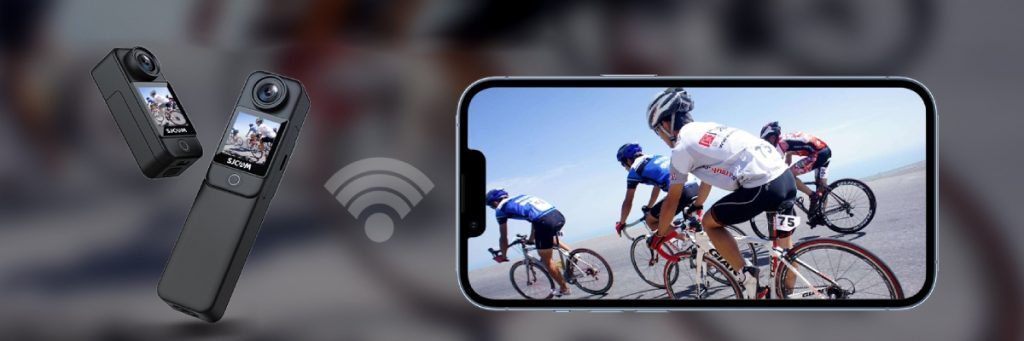
บทสรุป
การเชื่อมต่อกล้องแอคชั่นของคุณกับ Wi-Fi เปิดความเป็นไปได้และปรับปรุงประสบการณ์โดยรวมของคุณ ดังนั้น กระโจนและดำดิ่งสู่โลกของกล้องแอคชั่นที่เปิดใช้งาน Wi-Fi โอบรับอิสรภาพ สำรวจขอบเขตใหม่ และแบ่งปันเรื่องราวของคุณกับผู้อื่นเพื่อสร้างความทรงจำอันล้ำค่า
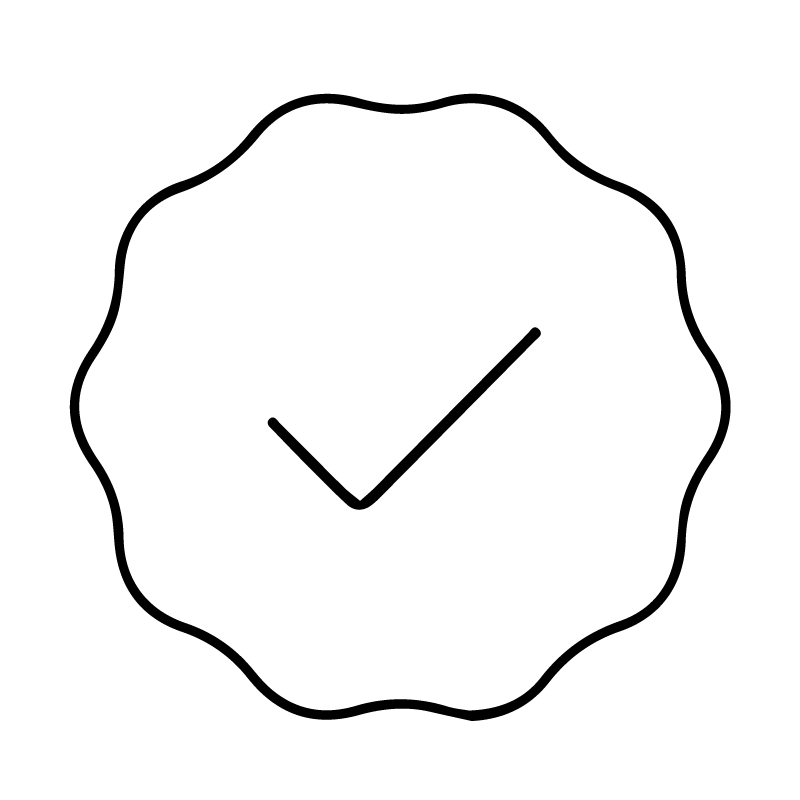
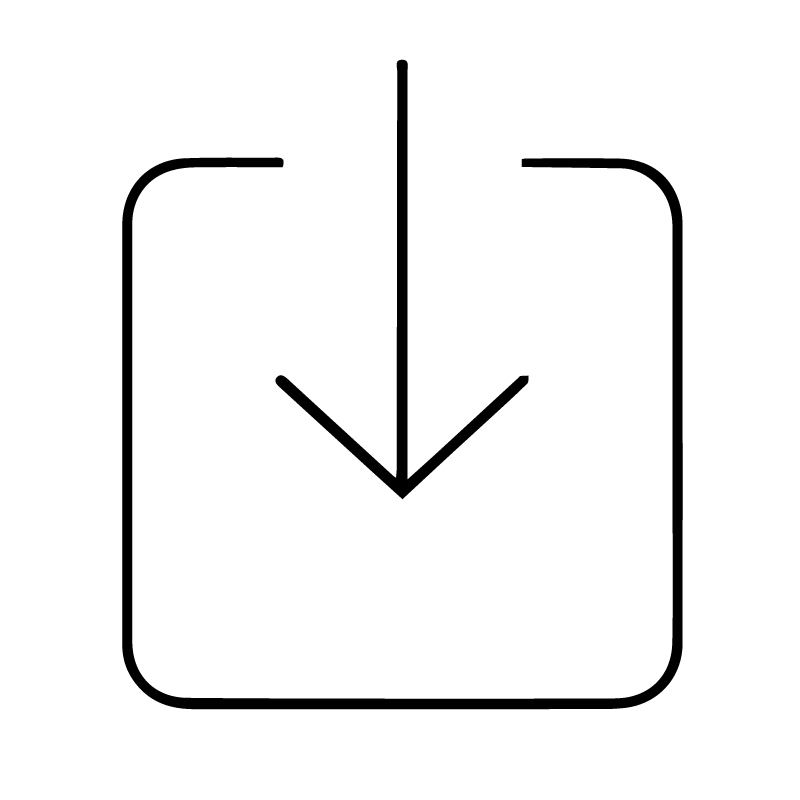

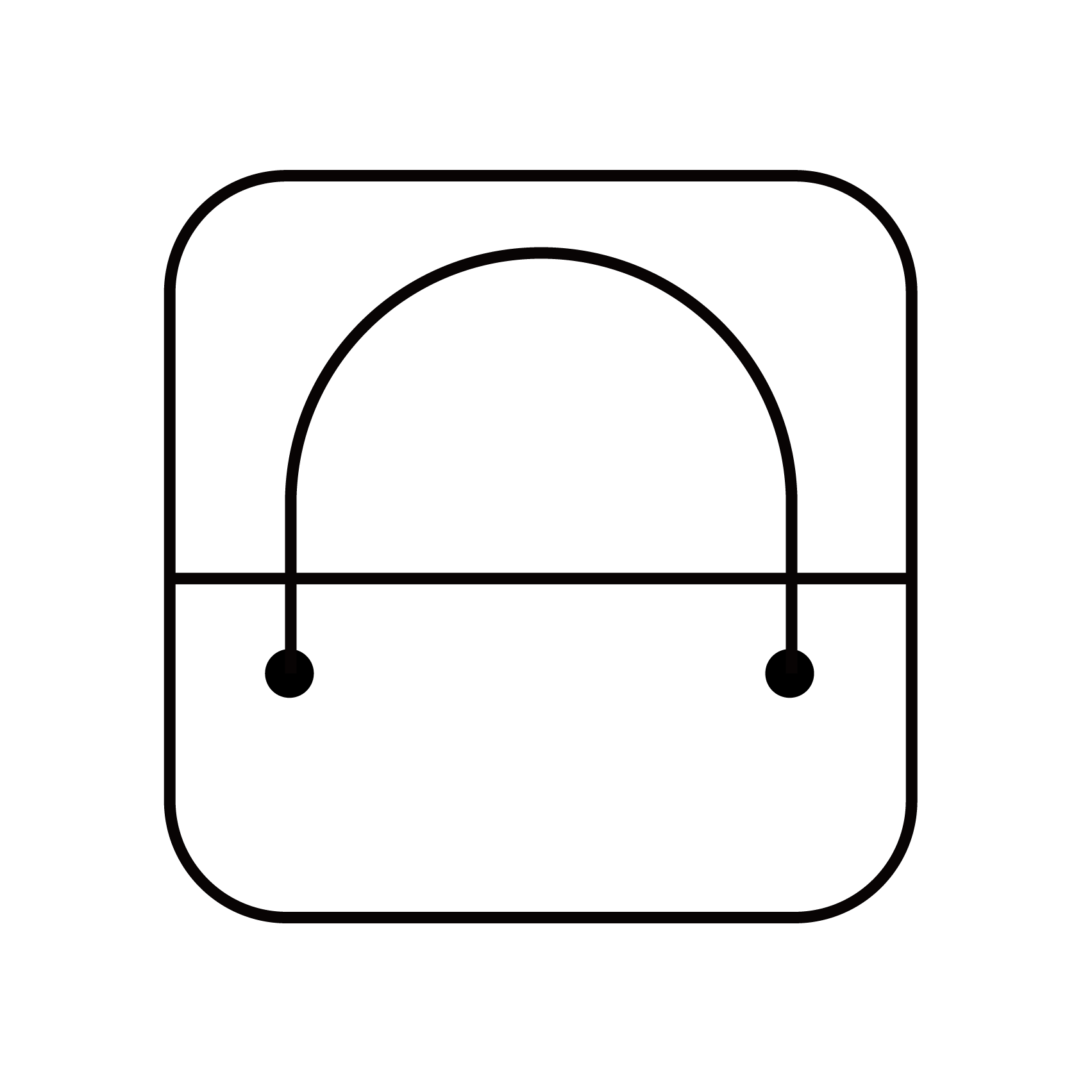
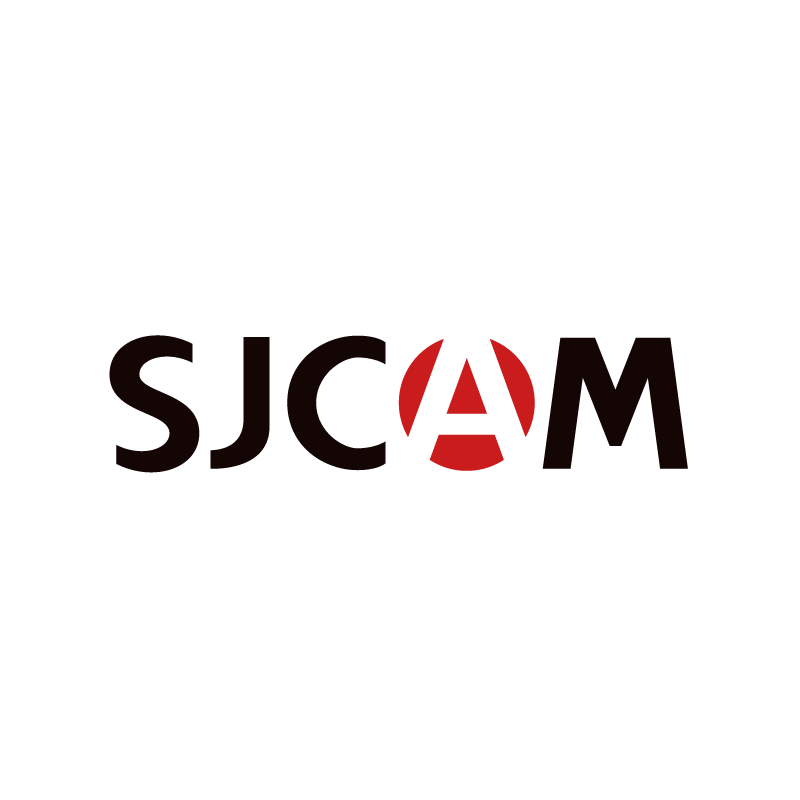

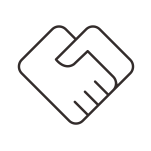
 ร้านทีมอลล์
ร้านทีมอลล์ ร้านจิงตง
ร้านจิงตง ร้านค้าAliexpress
ร้านค้าAliexpress ร้านอเมซอน
ร้านอเมซอน



































